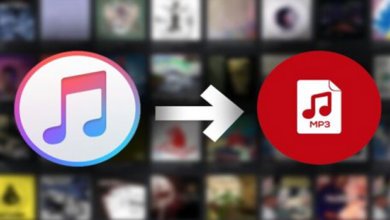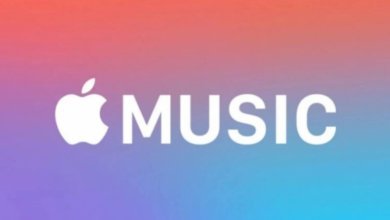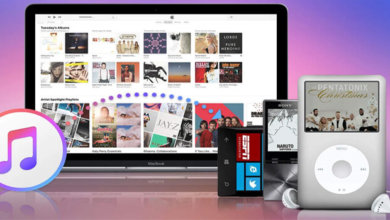如何將Apple Music 音樂轉換為MP3 檔案

Apple Music 為用戶提供了大量精彩的音樂曲目。它還為用戶提供高級訂閱,以享受更多功能。然而,Apple Music 的使用有限。也就是說,用戶可以在某些裝置上播放下載的Apple Music 音樂。因此,有用戶希望將Apple Music 音樂轉檔成MP3 檔案。
在這篇文章中,我們列出了一些將Apple Music 音樂轉檔成MP3的方法。你可以查看它們,並開始將Apple Music M4P 檔案轉檔為MP3 檔案,以便輕鬆使用。
第1部分:為什麼我們需要將Apple Music 音樂轉檔成MP3
Apple Music 有3個月的免費試用期和多種訂閱選項。保費計畫起價為每月9.99美元,最多為6名家庭成員每年14.99美元。透過訂閱,你可以在許多裝置上免費訪問7500萬首歌曲。到目前為止,Apple Music 可用的裝置有Mac、PC、iOS 裝置、Android 手機等。
但是仍然有很多可擕式和流行的平臺不能播放Apple Music 音樂。為了避免未經授權的共享,蘋果創建並開發了自己的版權保護科技。這就是所謂的公平競爭加密技術。它的目標是利用這種技術的局限性對蘋果的數位內容進行加密。Apple Music 音檔也是如此。Apple Music 透過這項科技進行加密,並以獨特的M4P 格式進行編碼。因此,你可以僅在選定的裝置上免費收聽Apple Music 的整個目錄。
此外,你實際上並不擁有Apple Music 音樂。一旦你取消了這個計畫,Apple Music 將完全無法運行。
然而,如果你把Apple Music 音樂轉檔成MP3,你就可以在任何裝置上聽Apple Music 歌曲了。即使你不再訂閱Apple Music,你也可以這樣做。你可以將Apple Music M4P 檔案在電腦上永久储存為MP3 檔案。
第2部分:如何將Apple Music 音樂轉檔成MP3【最佳管道】
在這裡,我們將為你介紹將Apple Music 音樂轉檔為MP3的最佳管道。
在這裡,我們可以使用「Apple Music 轉檔器」。「Apple Music 轉檔器」是為Apple Music 迷精心設計的。它是最好的Apple Music 到MP3 的轉檔器。這是一個易於使用的工具。它可以解除Apple Music 、M4B 有聲讀物等的DRM 保護。
此外,你還可以將Apple Music 檔以30倍的速度轉檔為MP3。此外,還可以選擇其他流行的音訊格式,如WAV、FLAC。值得一提的是,該工具創建的匯出質量與CD 質量一樣優秀。並且可以保留所有原始ID3 標籤,以便將M4P 轉檔為MP3 檔案。
有了這個驚人的「Apple Music 轉檔器」,你可以永遠免費獲得Apple Music 。你可以在任何裝置和播放機上收聽Apple Music ,即使你不是訂閱用戶。
「Apple Music 轉檔器」MP3轉檔器
- 打破Apple Music 串流音樂的保護鎖
- 將Apple Music M4P 檔案轉檔為MP3 和其他常用格式
- 自訂匯出參數,如ID3 標記和章節資訊
- 難以置信的快速轉檔速度和無損質量
如何透過「Apple Music 轉檔器」將Apple Music 音樂轉檔為MP3
請在你的Mac/Windows 電腦上下載並安裝這個強大的「Apple Music 轉檔器」。你可以參考下麵的詳細說明,瞭解如何將Apple Music 音樂轉檔為MP3。之後,你可以在流行的MP3 播放機上免費播放Apple Music MP3 檔案。
步驟1、將Apple Music 匯入「Apple Music 轉檔器」
按兩下從案頭啟動「Apple Music 轉檔器」。你將看到主介面中有兩個「添加檔案」按鈕。要匯入Apple Music 音樂進行轉檔,請點擊第二個添加按鈕。然後,你可以從iTunes 資料庫中選擇喜愛的Apple Music 歌曲。也可以將Apple Music M4P 檔案直接拖放到「Apple Music 轉檔器」軟體的主介面。
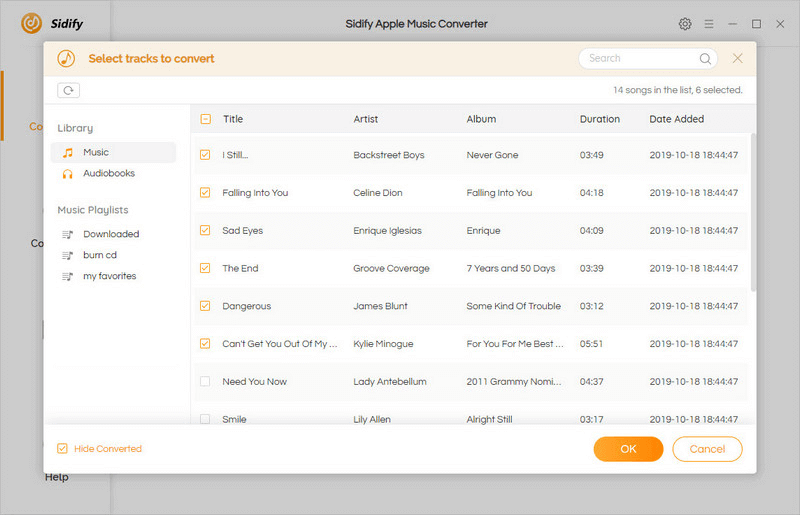
「Apple Music 轉檔器」也可以轉檔普通音訊檔案。要將未受保護的音訊導入「Apple Music 轉檔器」,請按一下第一個添加選項。之後,你可以選擇你想要的音訊曲目。此工具還可以將音訊AA/AAX 檔案轉檔為MP3。按一下第二個「添加」按鈕時,所有受保護的音訊檔案將列在新窗口中。你可以為此軟體選擇音訊檔案。
步驟2、設定匯出格式
要將Apple Music 轉檔為MP3檔案,請點擊「設定」圖標。「Apple Music 轉檔器」將彈出一個新視窗。然後你可以看到一個格式清單。只需選中MP3,即可選擇目標MP3格式作為匯出格式。順便說一下,在此步驟中,你可以按一下「編輯」按鈕更改ID 標籤和章節資訊。你可以自定義年份、專輯、音樂創作者、流派等。最後,按一下「確定」。
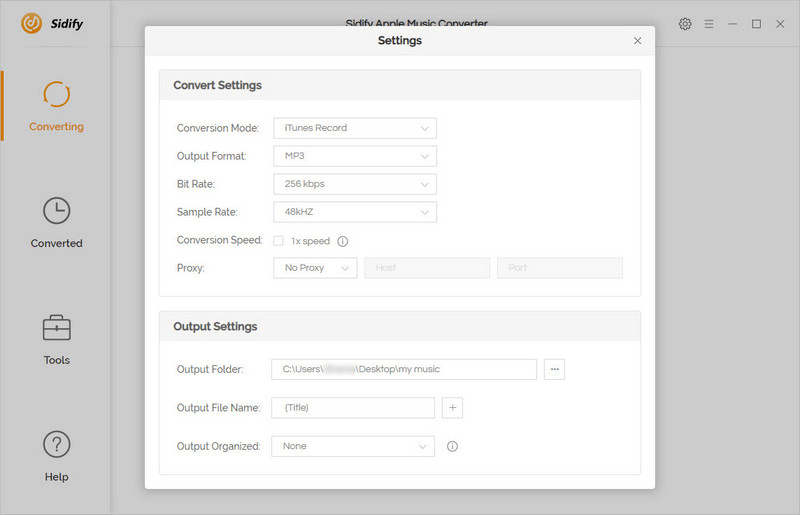
步驟3、將Apple Music 音樂轉檔為MP3
你可以根據需要設定目標資料夾,或默認儲存的該資料夾。所有設定就緒後,點擊「轉檔」按鈕啟動轉檔過程。「Apple Music 轉檔器」將自動將Apple Music 歌曲轉檔為MP3。轉檔後,你可以在之前設定的目標資料夾中找到未受DRM 保護的MP3歌曲。
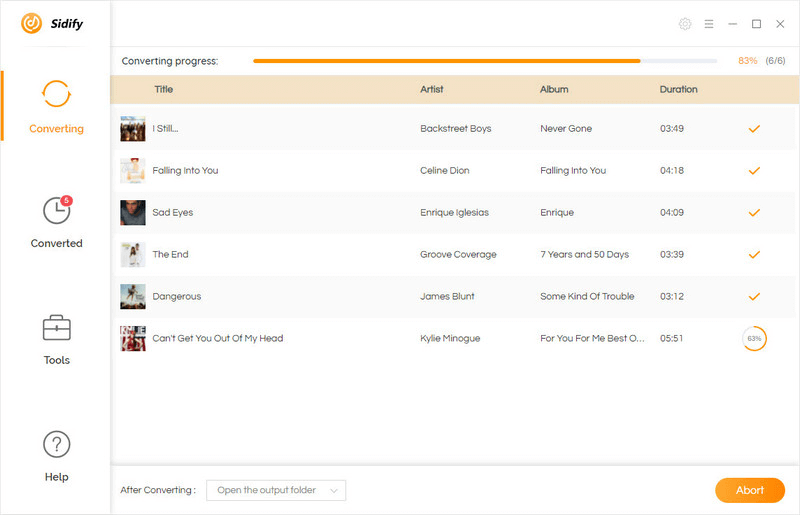
第3部分:如何透過iTunes 將Apple Music 音樂轉檔為MP3
首先,我們需要澄清的是,並非所有iTunes Music 音樂流都受到保護。直接從Apple Music 購買的歌曲是常見的音訊檔案。iTunes 應用程式還帶有「MP3 編碼器」功能。所以,我們可以用它把iTunes Music 翻拷成MP3。如果你有這些音訊,你可以使用iTunes 將Apple Music 轉檔為MP3,如下所示。
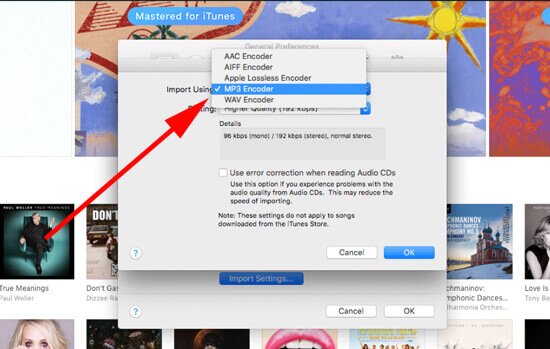
步驟1、在電腦上啟動iTunes 應用程式。對於Windows 用戶,請按一下「編輯」>「首選項」圖標。對於Mac 用戶,請按一下「iTunes」>「偏好設定」選項。
步驟2、點擊「一般」選項卡。按一下「導入設定…」按鈕,它將顯示一個小視窗。
步驟、在新視窗中按一下「使用導入」>「MP3 編碼器」按鈕。
步驟4、從iTunes 庫中選擇你最喜歡的歌曲,並將其轉檔為MP3 檔案。
步驟5、按一下「檔案」>「轉檔」>「創建MP3版本」,將iTunes 音樂免費轉檔為MP3。
注意:
- 轉檔後的MP3 檔案與原始質量不同。
- 如果你的歌曲是在2009年之前購買的,則這種管道無法處理這些檔案。
- 如果你使用的是macOS 10.15,你可以透過音樂應用程式而不是iTunes 將iTunes 歌曲轉檔為MP3。因為iTunes 在macOS Catalina 10.15上分為3個部分。
第4部分:如何透過Apple Music 應用程式將Apple Music 轉檔為MP3
如果你已將Mac 電腦升級到macOS Catalina 10.15或更高版本,則可以嘗試這種方法。在這個版本的Mac 電腦中,iTunes 分為3個部分。它們是Apple Music 、播客和蘋果電視。這個新的Apple Music 應用程式支援將歌曲轉檔為其他音訊格式。也就是說,你還可以將Apple Music 音樂轉檔為MP3 檔案。
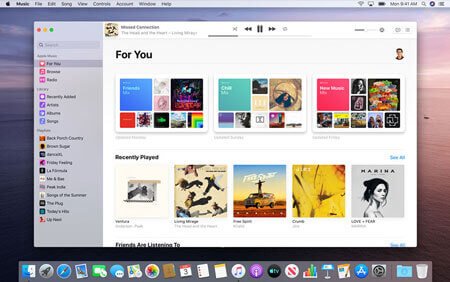
步驟1、在Mac 電腦上打開Apple Music 應用程式。
步驟2、進入「音樂」>「偏好設定」。然後選擇「檔案」>「導入設定」。
步驟3、選擇「使用導入」選單,並選擇「MP3」格式作為匯出格式。
步驟4、按住鍵盤上的「選項」鍵。
步驟5、轉到「檔案」>「轉檔」>「轉檔為[導入偏好設定]」。
步驟6、選擇要轉檔為MP3 檔案的Apple Music 歌曲。
第5部分:如何使用Audacity 將Apple Music 免費轉檔為MP3
除了上述方法之外,這裡還有一種方法向你展示如何將Apple Music 轉檔為MP3免費。要做到這一點,你可以免費使用Apple Music 到MP3轉檔器。它是Audacity,一款Apple Music M4P 到MP3的免費轉檔器。這個工具也可以在Linux 上工作。現在,讓我們看看如何讓Apple Music M4P 免費轉檔為MP3。

步驟1、在電腦上安裝並啟動Audacity 程式。
步驟2、按一下「編輯」「偏好設定」「>」音訊主機框「>Windows WASAPI」按鈕。
步驟3、你需要將電腦的匯出裝置設定為匯出聲卡。點擊「Audacity 偏好設定」中的「錄製」以關閉軟體播放。
步驟4、觸摸Audacity 程式上的「錄製」按鈕。
步驟5、播放要轉檔為MP3檔案的Apple Music 歌曲。Audacity 將開始為你將Apple Music 歌曲轉檔為MP3。
步驟6、按一下「停止」按鈕完成錄製過程。
第6部分:如何線上將Apple Music M4P 音樂轉檔為MP3
有沒有辦法將Apple Music 轉檔成免費的線上MP3?當然可以。在這一部分中,你可以使用Apple Music M4P 到MP3線上轉檔器來製作它。這裡幫助你的工具是「免費線上錄製工具」。你不需要安裝任何額外的應用程式就可以使用它。透過這個工具,你可以免費線上將Apple Music 轉檔成MP3。現在,讓我們看看如何透過「免費線上錄製工具」 將Apple Music 錄製為MP3。
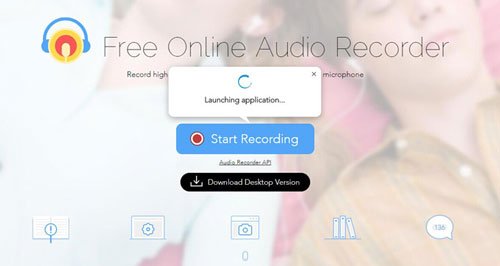
線上使用「免費線上錄製工具」Apple Music M4P到MP3轉檔器之前,請安裝啟動器。
步驟1、進入「免費線上錄製工具」網站。
步驟2、按下「開始錄製」按鈕。然後你可以選擇系統聲音作為音訊源。
步驟3、在Apple Music 網絡播放機上播放Apple Music 。點擊「開始」按鈕錄製Apple Music 並將其轉檔為MP3。
步驟4、按一下「在資料夾中顯示」按鈕尋找錄製的Apple Music MP3 檔案。
第7部分:將Apple Music 轉檔為MP3 的好處
現在,我們已經將Apple Music M4P 轉檔為MP3檔案。我們現在有什麼好處?也就是說,我們能用Apple Music 做什麼呢?
- 將Apple Music 檔同步到其他沒有Apple Music 應用程式的裝置。
- 在任何裝置和播放機上播放Apple Music 流,如MP3裝置、Android 平板電腦、PS4。
- 永遠保留Apple Music,在沒有訂閱的情况下永遠收聽。
- 在多臺裝置上同時播放Apple Music 曲目,無需Apple Music 系列計畫。
- 使用iTunes 或WMP 將Apple Music 燒錄成CD
- 將Apple Music 傳輸到USB 隨身碟、SD 卡或其他裝置。
- 將Apple Music 製作成iPhone 鈴聲或Android 鈴聲。
總之,將Apple Music 音樂轉檔成MP3 檔案有很多好處。只需按照上面的方法來嘗試。希望你可以在任何你想要的裝置上欣賞你喜歡的Apple Music 歌曲。
點擊星星給它評級!
平均評級 4.5 / 5. 計票: 2